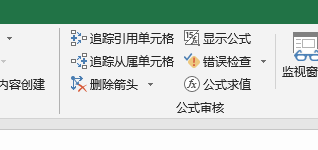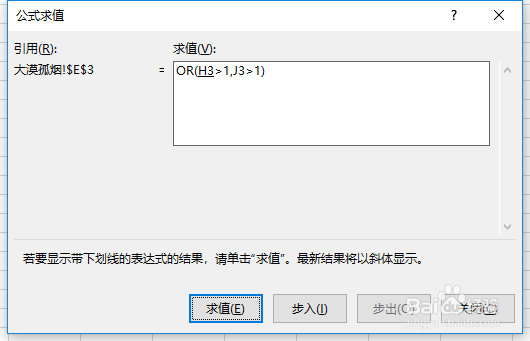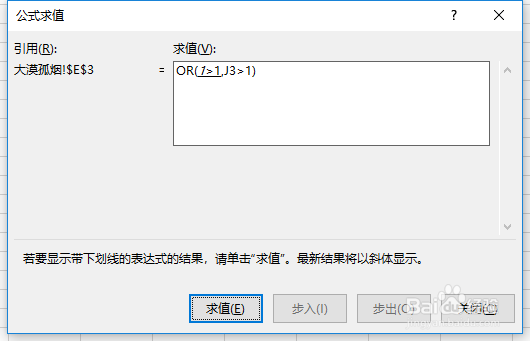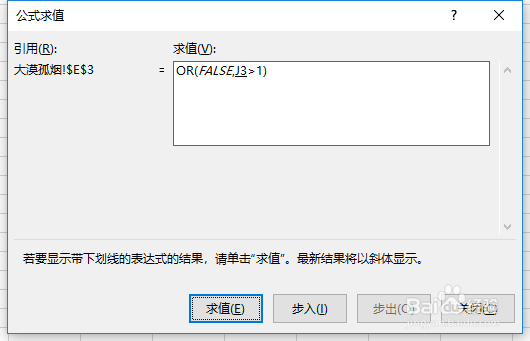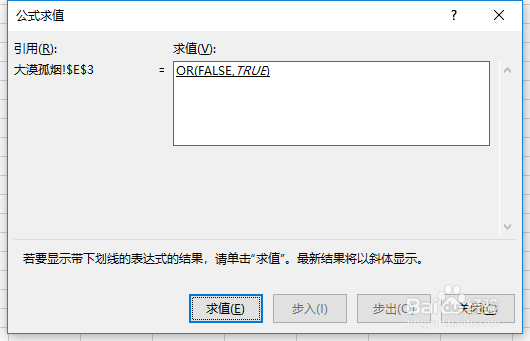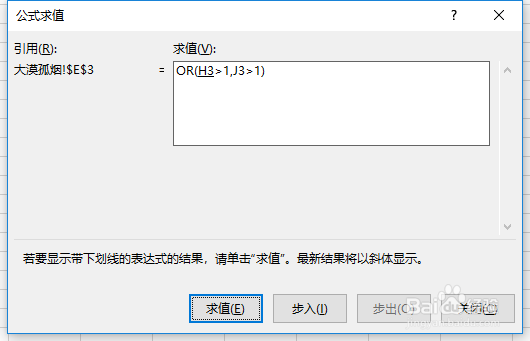Excel表格中如何通过公式求值来验证函数值
1、如下图,这是我们的一个OR函数,最终输出结果为TRUE或者FALSE,如果我们想要提前验证这个函数括号中的各个条件的结果,可以用【公式】求值来实现。
2、单击【公式】选项卡,如下图。
3、在【公式】选项卡的右侧找到【公式审核】组中的【公式求值】命令,如下图。
4、单击【公式求值】,会弹出【公式求值】对话框,如下图。
5、单击【求值】,你会发现其中的H3>1,会转换为1>1,如下图。
6、再次单击【求值】,公式中该部分会转换为False,因为1不大于1,如下图。
7、再次单击【求值】,J3>1会转换为4>1,如下图。
8、再次单击【求值】,公式中该部分会转换为True,因为4大于1,如下图。
9、再次单击【求值】,最终结果会展现为True,如下图所示。
10、如果单击【重新启动】,公式就会重新回到初始状态,如下图。你学会了吗?
声明:本网站引用、摘录或转载内容仅供网站访问者交流或参考,不代表本站立场,如存在版权或非法内容,请联系站长删除,联系邮箱:site.kefu@qq.com。
阅读量:63
阅读量:21
阅读量:62
阅读量:74
阅读量:60